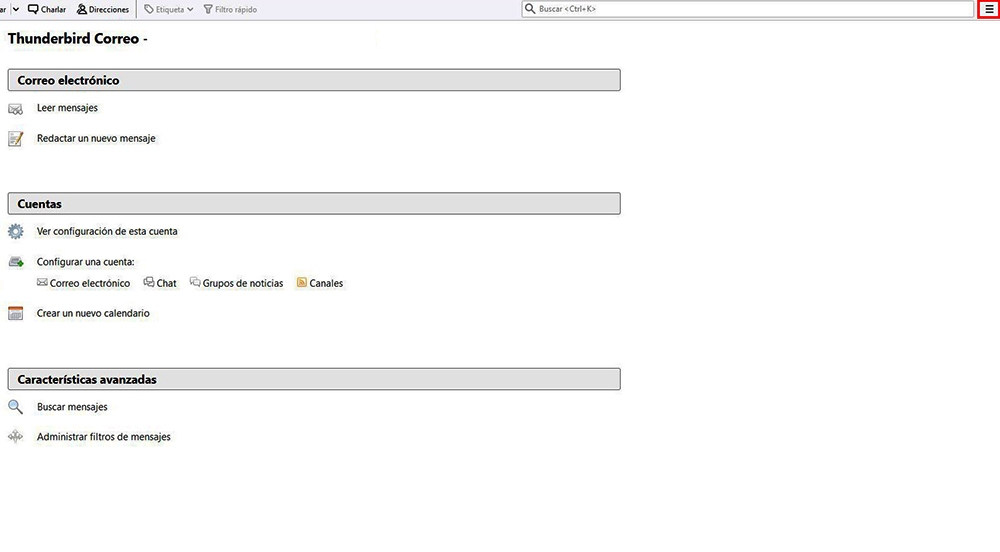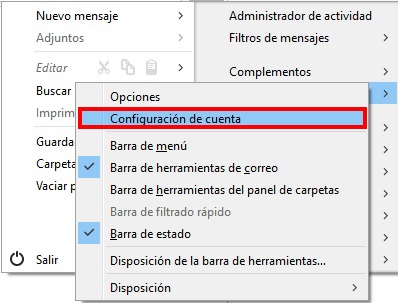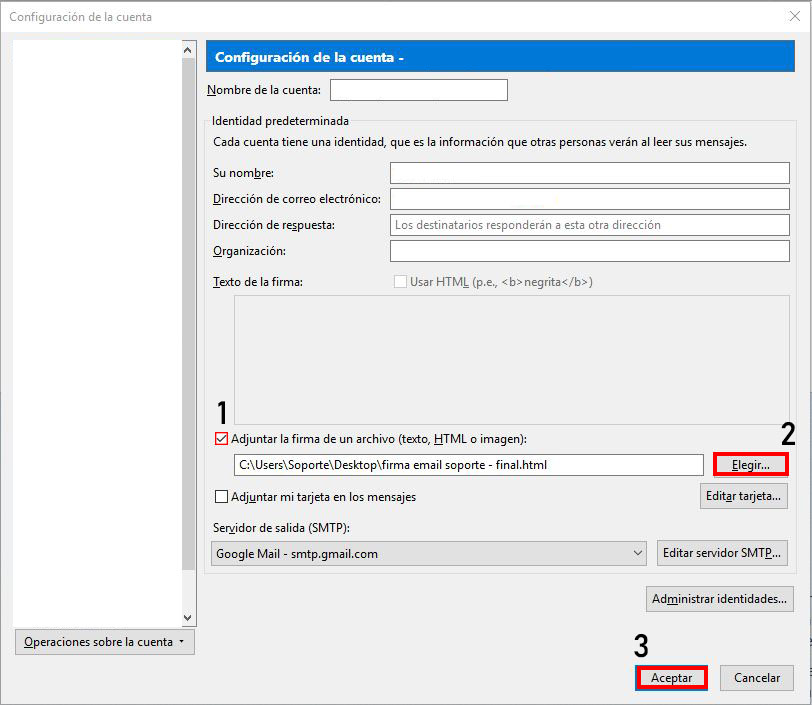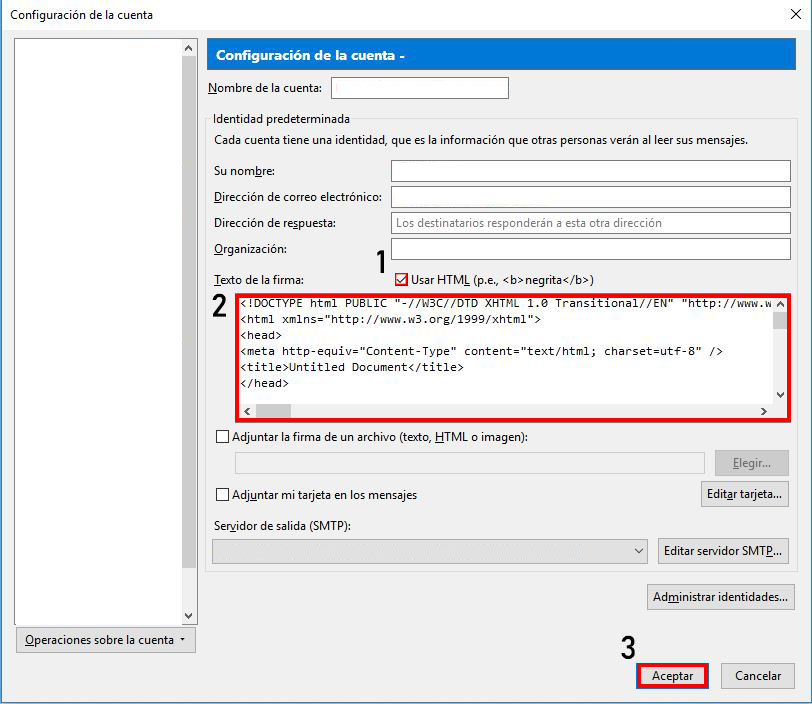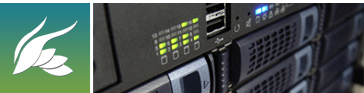Cómo insertar firmas HTML en Thunderbird
Thunderbird es el servicio de correo electrónico de Mozilla. Su uso es muy sencillo y permite configurar varias cuentas de manera separada.
Si quieres personalizar aun más tus correos dentro de este gestor puedes crear una firma personalizada que aparecerá de manera automática cada vez que redactes un nuevo correo.
Sigue estos pasos que te indicamos:
Primer paso:
Dentro de Thunderbird clica en el menú superior que identificarás por el símbolo de las tres rayas situadas en la parte superior derecha.
Tras esta acción se te abrirá un menú desplegable en el que deberás seleccionar Opciones y después Configuración de la Cuenta.
Segundo paso:
Una vez seleccionemos la opción anteriormente mencionada nos aparecerá una pantalla con todos los datos de las cuentas que tengamos agregadas.
Haz clic dentro de la cuenta que quieras agregarle una firma. Una vez dentro tienes dos opciones:
Opción 1
Si tienes tu firma creada en un archivo de extensión .html puedes adjuntarla directamente en el gestor.
Para ello selecciona la casilla de “Adjuntar la firma de un archivo de texto”, haz click en la casilla “elegir” y escoge la firma que deseas adjuntar.
Finalmente, clica en Aceptar y tu firma aparecerá cuando redactes un nuevo correo.
Opción 2
Si, por el contrario, tienes tu firma creada en un archivo editable como un bloc de notas, puedes pegar directamente el código html en el cuadro de texto.
Dentro de “texto de firma”, deberemos pegar el código html de nuestra firma que encontraremos en el archivo de bloc de notas.
Para que aparezca la firma en el correo debemos también marcar la opción “usar HTML” y aceptar para guardar.
¡Tu firma ya está lista y aparecerá cuando redactes un nuevo correo!
¿Tienes dudas sobre otras configuraciones de correo? Quizá busques:
¿Cómo configurar tu firma en el correo de Outlook?
¿Cómo configurar cuentas de correo en Thunderbird?
¿Cómo configurar cuentas de correo en Android?
¿Cómo configurar cuentas de correo en Iphone?